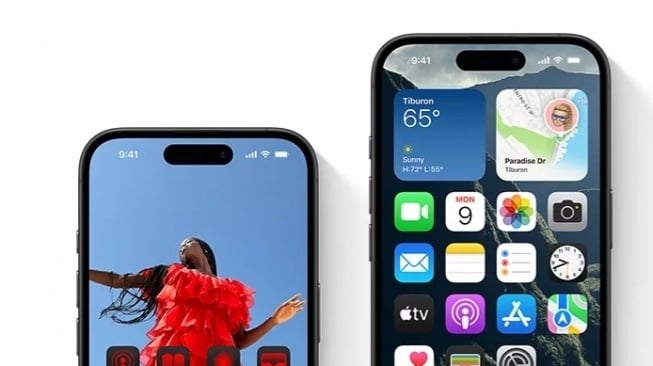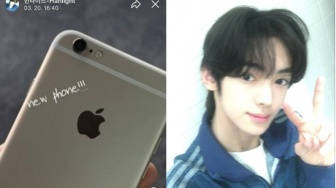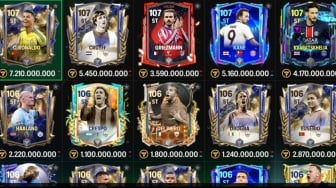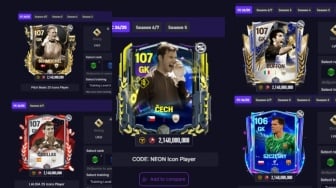Suara.com - Bagi pengguna iPhone yang mengalami kerusakan pada tombol Home atau Power, mengambil screenshot secara tradisional melalui tombol fisik bisa menjadi hal yang sulit. Namun, ada beberapa metode alternatif yang lebih mudah dan efektif yang dapat digunakan tanpa perlu menekan dua tombol secara bersamaan.
Melansir dari Make Use Of, berikut adalah beberapa cara praktis untuk mengambil screenshot pada iPhone yang tombol fisiknya rusak.
1. Menggunakan AssistiveTouch untuk Screenshot
Jika tombol Home rusak, Anda dapat mengaktifkan fitur AssistiveTouch, yang merupakan salah satu fitur aksesibilitas di iPhone. Fitur ini memungkinkan Anda mengakses berbagai fungsi iPhone melalui menu perangkat lunak, menggantikan fungsi tombol fisik.
Untuk mengaktifkan AssistiveTouch, buka Pengaturan > Aksesibilitas dan pilih Sentuhan di bawah Fisik dan Motor. Kemudian, pilih AssistiveTouch dan aktifkan fitur tersebut. Setelah diaktifkan, tombol bulat putih akan muncul di bagian atas layar Anda.
Dengan mengetuk ikon AssistiveTouch, sebuah menu akan terbuka untuk memberikan akses cepat ke berbagai fungsi. Untuk mempermudah pengambilan screenshot, pilih Sesuaikan Menu Tingkat Atas di menu pengaturan AssistiveTouch, lalu pilih Screenshot dari daftar tindakan. Anda bahkan dapat mengganti ikon lain dengan fitur ini atau menambahkan ikon baru untuk screenshot.
Jika Anda ingin cara yang lebih cepat, pilih opsi Ketuk Ganda atau Tekan Lama dan atur ke Screenshot. Dengan pengaturan ini, Anda cukup mengetuk dua kali atau menekan dan menahan tombol AssistiveTouch untuk mengambil screenshot, tanpa harus membuka menu tambahan.
2. Mengambil Screenshot dengan Mengetuk Belakang iPhone
Fitur lain yang bisa dimanfaatkan adalah Back Tap, yang memungkinkan Anda mengambil screenshot dengan mengetuk bagian belakang iPhone. Fitur ini tersedia di iPhone 8 dan model yang lebih baru. Anda bisa mengonfigurasinya melalui Pengaturan > Aksesibilitas > Sentuhan > Ketuk Belakang, dan memilih aksi Screenshot untuk ketukan dua kali atau tiga kali pada bagian belakang iPhone.
Baca Juga: Apple Siap Rilis Perangkat Pelacak Kendaraan Andalkan Teknologi pada iPhone 15
Jika Anda merasa terlalu banyak menu yang harus digunakan, Anda juga bisa mengkombinasikan pintasan Back Tap dengan AssistiveTouch, memungkinkan Anda untuk mengaktifkan dan menonaktifkan fitur ini dengan lebih mudah.